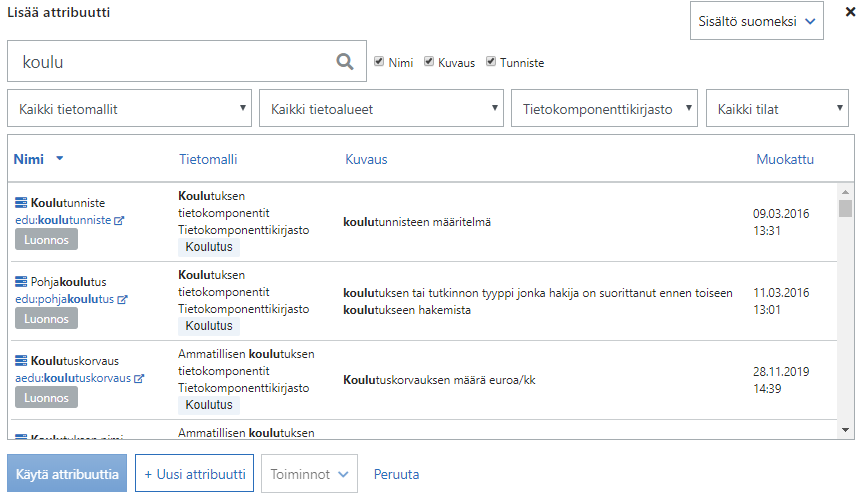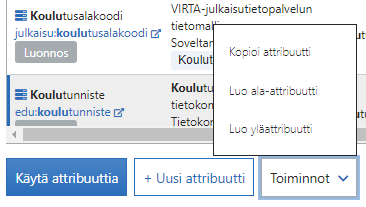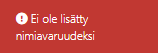You are viewing an old version of this page. View the current version.
Compare with Current
View Page History
Version 1
Next »
Valitse ensin Tietomallit-työkalun näkymän vasemman alueen ATTRIBUUTTI-otsikkoa ja napsauta sitten Lisää attribuutti -painiketta, niin saat näkyvillesi seuraavan ikkunan. Alla taulukoissa on selostettu haku- ja rajaustoiminnot:
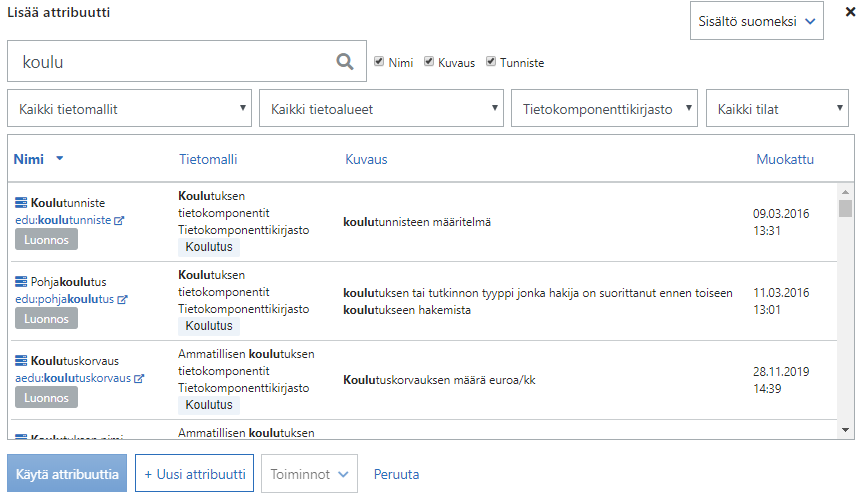
Lisättävän attribuutin hakeminen
| Toiminto | Kuvaus |
|---|
| Hakukenttä | - Kirjoita hakukenttään etsimäsi attribuutin nimi. Aluksi hakutoimintojen alla näkyvässä attribuuttien listauksessa ovat näkyvillä kaikki attribuutit aakkosjärjestyksessä. Kun kirjoitat kenttään tekstiä, Tietomallit-työkalu tarjoaa listassa kirjoittamaasi merkkijonoon täsmääviä attribuutteja. Valitse niistä haluamasi napsauttamalla listassa olevaa attribuutin nimeä.
- Haku kohdistuu oletuksena nimen lisäksi myös attribuutin kuvaukseen tai tunnisteeseen. Mutta voit itse ruksata vaihtoehtoja pois tai mukaan hakukentän perässä olevista rajausvaihtoehdoista.
- Oletuksena on, että haku kohdistuu vain niihin tietomalleihin (nimiavaruuksiin), jotka on tähän malliin linkitetty, mutta hakua voidaan laajentaa myös muihin attribuutteihin.
|
| Tietomallit-rajaus | - Oletuksena haetaan attribuutteja kaikista tietomalleista, mutta haun voi rajata esimerkiksi tähän tietomalliin linkitettyihin nimiavaruuksiin (tietomalleihin), tämän tietomallin attribuutteihin tai jonkin tietyn tietomallin attribuutteihin.
|
| Tietoalueet-rajaus | - Oletuksena haetaan attribuutteja kaikkien tietoalueiden tietomalleista, mutta haun voi rajata jonkin tietyn tietoalueen (tietomallien) attribuutteihin.
|
| Tyypit-rajaus | - Haun voi rajata tietokomponenttikirjastoihin tai soveltamisprofiileihin.
|
| Tilat-rajaus | - Haun voi rajata tietyssä tilassa oleviin attribuutteihin.
|
| Attribuuttien listaus | Haku- ja rajaustoimintojen alla on listauskenttä, jossa attribuuteista näkyvät seuraavat tiedot: - Attribuutin nimi - Väkäsestä voit valita, listataanko tiedot nousevassa vai laskevassa aakkosjärjestyksessä
- Tietomallin nimi eli mihin tietomalliin attribuutti kuuluu. - Väkäsestä voit valita, listataanko tiedot nousevassa vai laskevassa aakkosjärjestyksessä
- Attribuutin kuvaus - Väkäsestä voit valita, listataanko tiedot nousevassa vai laskevassa aakkosjärjestyksessä
- Muokattu - Päivämäärä, jolloin attribuutin tietoja on viimeksi muokattu. - Väkäsestä voit valita, listataanko tiedot nousevassa vai laskevassa aikajärjestyksessä
|
Valitun attribuutin käsittelyvaihtoehdot
Kun olet löytänyt sopivan attribuutin, valitse se listalta napsauttamalla riviä, jolla attribuutin tiedot kuvataan. Sivun alalaidassa on toimintovalikot, joista voit valita haluamasi toiminnon. Ne on kuvattu seuraavassa taulukossa.
- Tai, mikäli et löydä sopivaa attribuuttia, luo kokonaan uusi attribuutti - sen vaihtoehdot on kuvattu alempana olevassa taulukossa.
| Toiminto | Kuvaus |
|---|
| Käytä attribuuttia | - Vie attribuutti suoraan sellaisenaan tietomallin attribuuttien luetteloon
|
| Kopioi attribuutti | - Valitsemasi attribuutin pohjalta luodaan kopio, jolla on sama sisältö kuin valitsemallasi attribuutilla. Voit halutessasi tehdä siihen vielä jotain muutoksia ja vasta sen jälkeen tallentaa sen, jolloin se viedään tietomallin attribuuttien luetteloon.
- Näiden attribuuttien välillä ei kuitenkaan tämän jälkeen ole mitään kytkentää. Uudella attribuutilla on oma tunnus.
- Tämä uusi attribuutti on pohja, jota voit muokata haluamallasi tavalla.
|
| Luo ala-attribuutti | - Valitsemasi attribuutin pohjalta luodaan kopio, joka on valitsemasi luokan alaluokka. Tämän uuden attribuutin tiedoissa näkyy, että valitsemasi attribuutti on sen yläluokka.
- Tämä uusi ala-attribuutti on pohja, jota voit muokata haluamallasi tavalla.
|
| Luo yläattribuutti | - Valitsemasi attribuutin pohjalta luodaan kopio, joka on valitsemasi luokan yläattribuutti.
- Tämä uusi yläattribuutti on pohja, jota voit muokata haluamallasi tavalla.
|
| Peruuta | Palaa takaisin tietomalliisi lisäämättä attribuuttia. |
| |
| Saat virheilmoituksen, jos yrität valita attribuutin, joka sisältyy sellaiseen tietomalliin, jota ei ole linkitetty tietomalliisi. Eli tässä tapauksessa sen nimiavaruutta ei ole lisätty Tietomallin tiedot -välilehdellä tämän tietomallisi perustietoihin. Voit joko valita uuden attribuutin tai - mikäli kyseessä on tietokomponenttikirjasto - lisätä sen oman tietomallisi hyödyntämiin nimiavaruuksiin. |
| Lisää tietomalli riippuvuudeksi | Jos valitsemasi attribuutti kuuluu tietokomponenttikirjastoon, voit halutessasi linkittää sen nimiavaruuden omaan tietomalliisi. Napsauta tätä painiketta, niin attribuutin nimiavaruus lisätään oman tietomallisi lähteisiin Tietomallin tiedot -välilehdelle. |
Täysin uuden luokan luominen
Jos Tietomallit-työkalu ei löydä yhtään luokkaa, joka täsmäisi antamaasi hakusanaan, se tarjoaa kahta muuta vaihtoehtoa.

| Toiminto | Kuvaus |
|---|
| Uusi luokka | - Luodaan täysin uusi luokka. Työkalu näyttää uuden hakuikkunan, jossa voit hakea Sanastot-työkalusta käsitettä, jonka ympärille luokan kuvaus rakennetaan. Valitse jokin alla olevista vaihtoehdoista.
- Valitse haluamasi käsite listalta, tai
- Jos haluat, että hakuikkunaan kirjoittamasi käsite lisätään ehdotuksena haluamaasi sanastoon, napsauta vaihtoehtoa ehdota 'XXX' sanastoon, jossa XXX on haluamasi käsite. Sen jälkeen täydennä listan oikealla puolella oleviin kenttiin sanastoon ehdotettavan käsitteen perustiedot. Tai
- Jos et löydä listalta sopivaa käsitettä ja haluat vain lisätä luokan ilman täydennyksiä sanastoon, napsauta vaihtoehtoa Luo uusi luokka ilman käsiteviitettä.
- Lopuksi napsauta Luo uusi luokka -painiketta.
- Tietomallit-työkalu luo uuden luokan, jonka nimenä on antamasi käsite. Napsauta Tallenna-painiketta tai peru lisäys napsauttamalla Peruuta-linkkiä.
|
| Tarkenna URI-tunnisteesta | - Jos halutun luokan yksilöivä URI on tiedossa, voidaan luokan tiedot hakea suoraan kirjoittamalla Ulkoinen tunniste -kenttään halutun luokan URI-tunniste (esimerkiksi http://uri.suomi.fi/datamodel/ns/jhs#Henkilo tai foaf:Person).
- Syötä ensin URI ja sitten kirjoita sen viereiseen Luokan nimi -kenttään haluamasi nimi uudelle luokalle. - Huomaa, että tässä tarkoitetun ulkoisen tunnisteen pitää olla Tietomallit-työkalun URI-tunniste ja sen nimiavaruuden pitää olla tietomallin hyödyntämien nimiavaruuksien listassa (joka löytyy Tietomallin tiedot -välilehdeltä).
- Sen jälkeen napsauta Tarkenna luokka -painiketta.
- Valitse tarvitsemasi attribuutit, poista tarpeettomat, ja tallenna luokka. Tarvittaessa muokkaa lisää tämän uuden luokan tietoja.
|